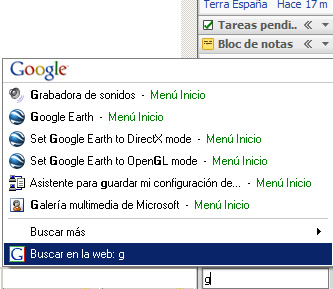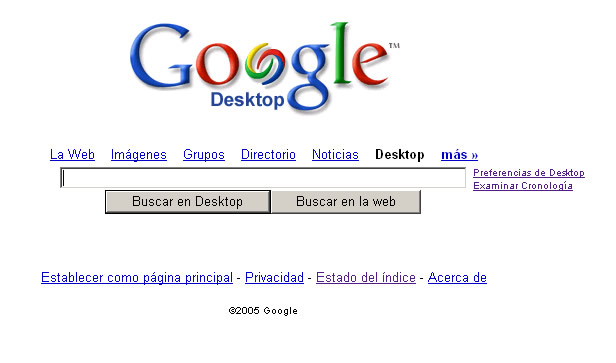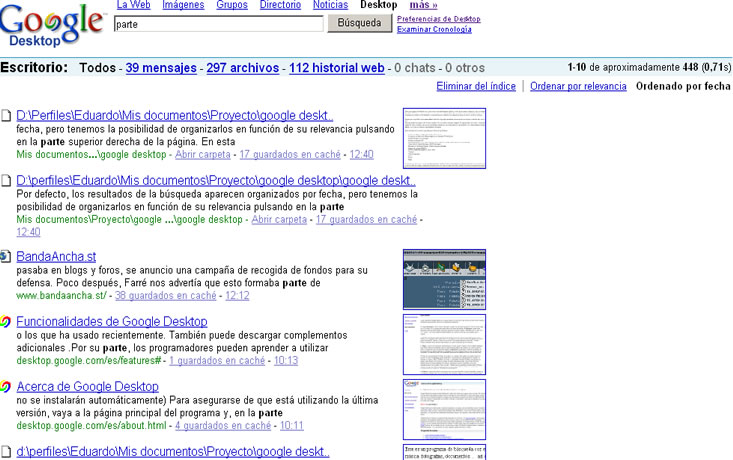|
Analizamos esta útil aplicación de Google que nos ayudará a encontrar cualquier archivo en nuestro ordenador en cuestión de segundos.
Este es un programa de búsqueda con el que podemos encontrar fácilmente archivos de todo tipo en nuestro ordenador, como por ejemplo música, fotografías, documentos
, así como texto en mensajes de correo, chats y páginas Web que hayamos visitado. Al habilitar el equipo para la búsqueda, el programa nos permite acceder fácilmente a toda la información, evitándonos la organización manual de nuestros archivos y mensajes.
Para que esto sea posible, este programa utiliza los métodos de google para indexar y buscar archivos en el propio ordenador tal y como lo hace en la Web.
Al contrario de lo que sucede con otros programas similares, google desktop está actualizando continuamente el índice de los archivos y mensajes, por lo que es posible, por ejemplo, realizar una búsqueda en un correo que acabemos de recibir.
Instalación:
La instalación de este programa es muy sencilla. Lo primero es asegurarnos de que nuestro equipo tiene Windows XP o Windows 2000 con el Service Pack 3 o posterior. Los requisitos mínimos son un procesador a 400 MHz, 256 MB de RAM y 500MB de disco duro.
Para descargarlo, podemos hacerlo desde este link y dependiendo de la velocidad de nuestra conexión, tardará entre varios segundos con ADSL y unos 4 minutos si lo descargamos con modem tradicional de 56 Kbps.
Una vez descargado, hacemos doble clic sobre el archivo descargado y en tan solo 2 o 3 pasos el programa quedará instalado. En este momento es cuando se inicia la indexación de todos los archivos, mensajes y páginas Web almacenadas en el equipo, y dependiendo de la cantidad de objetos a indexar, este proceso puede durar varias horas, ya que únicamente se van añadiendo estos objetos mientras el equipo no se esta utilizando,por lo que es recomendable no utilizarlo durante el tiempo que tarde en realizar esta operación.
Este es un listado de los archivos que indexa por defecto Google Desktop:
- Archivos de Microsoft Office (Word, Excel, Powerpoint)
- Documentos de Microsoft Office protegidos con contraseña (Word y Excel)
- Archivos de texto y otros formatos
- Archivos en formato PDF
- Mensajes (incluidos los de Gmail, Outlook, Outlook Express, Netscape Mail, Thunderbird y Mozilla Mail)
- Chats (de AOL Instant Messenger y MSN Messenger)
- Historial web (de Internet Explorer, Firefox, Netscape y Mozilla)
- Páginas web seguras (HTTPS)
- Archivos multimedia (imágenes, sonido, vídeo)
- Contactos
- Citas de calendario
- Tareas
- Notas
- Diario
Es posible personalizar el programa según nuestras necesidades, añadiendo o eliminando elementos a la lista de categorias a buscar desde el menú preferencias.
Búsqueda en Google Desktop:
Para realizar una búsqueda, tenemos 2 opciones, que son la búsqueda rápida o la búsqueda mediante navegador:
- Búsqueda rápida:
Si elegimos la opción de búsqueda rápida, podremos hacerla mediante la barra lateral, la barra del escritorio o en la barra del escritorio flotante. Para ello, introducimos el texto a buscar y veremos que según vamos escribiendo, nos aparece una lista con los resultados que va encontrando. De este mismo listado de programas y documentos, podemos seleccionar el que queramos para visualizarlo o ejecutarlo.
Estos son los 3 lugares donde podemos realizar la búsqueda rápida:
| Barra del escritorio: |
|
| Barra del escritorio flotante: |
|
| Barra lateral: |
|
-
Búsqueda mediante Navegador Web:
La segunda opción es realizar la búsqueda haciendo doble clic en el botón que aparece en la barra de tareas junto al reloj de Windows  , desde la página principal de google, o pulsando en la correspondiente pestaña desde la página principal de google..
Al igual que una búsqueda en google, introducimos el texto a buscar, y seguidamente pulsamos la tecla intro.Inmediatamente después, nos aparece un listado con todos los resultados de la búsqueda:
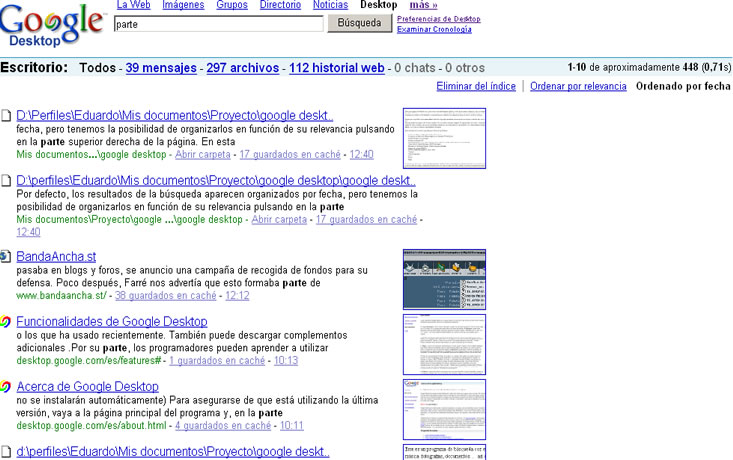
Resultado de la búsqueda :
En la búsqueda por web existen dos variantes, si la realizamos directamente desde la página principal de google, nos aparecerán en primer término todos los resultados que ha encontrado en el equipo, mientras que si lo hacemos desde la correspondiente pestaña "Desktop", nos aparecerá una barra en la parte superior como la siguiente:

Por defecto, los resultados de la búsqueda aparecen organizados por fecha, pero tenemos la posibilidad de organizarlos en función de su relevancia pulsando en la parte superior derecha de la página.
En esta página de resultados se muestran todos los elementos que se almacenan en su indice como por ejemplo mensajes, archivos, páginas web etc., así como el número de resultados de cada tipo encontrados.
En nuestro caso, la búsqueda de la palabra "parte" ha conseguido encontrar 39 mensajes en nuestro gestor de correo en los que aparece esta palabra, 297 archivos (documentos de word, PDF, imagen, audio y vídeo entre otros), y 112 resultados en la caché guardada de nuestra navegación por internet.
En este punto, podemos afinar aun mas nuestra búsqueda si sabemos que lo que buscamos es un archivo o parte de un mensaje de correo por ejemplo, simplemente tendremos que pinchar en esta misma zona sobre "mensajes","archivos","historial web", etc.
Ahora, sólo nos queda hacer clic en el vínculo del archivo que estabamos buscando y la aplicación correspondiente abrirá el contenido del mismo. Si el archivo ya no existe, nos saldrá un mensaje de error.
La barra lateral:
La barra lateral de Google Desktop es un panel que se sitúa en el escritorio y desde el cual podemos acceder de forma rápida y sencilla a todo tipo de información personalizada. Incluye los siguientes paneles, totalmente configurables:
 |
- Clips de la WEB: En este apartado podemos leer noticias que se actualizan automáticamente (RSS y Atom) en blogs y Webs.
|
- Acciones: En este panel podemos ver los valores de las acciones en tiempo real, gráficos diarios de las variaciones sufridas por las mismas, etc. de una manera totalmente personalizada y configurable.
|
- Lo mas interesante: Muestra automáticamente un listado de los temas mas actuales y populares de la web según el buscador de Google.
|
- Supervisión del sistema: Aquí podemos controlar gráficamente el rendimiento de nuestro PC.
|
- Correo electrónico: Desde este panel podemos acceder a los últimos correos que nos han llegado a nuestro gestor de correo o a nuestra cuenta de gmail sin necesidad de tener abierto ninguno de estos programas. También permite filtrar los mensajes que queramos que aparezcan.
|
- Noticias: Aquí podemos consultar brevemente las ultimas noticias que aparecen en Google News de manera personalizada, atendiendo a nuestras preferencias. Podemos configurar este panel para que se nos muestren solo las noticias del tema que nos interese.
|
- Tareas pendientes: Desde este panel podemos crear una lista de tareas pendientes y administrarla.
|
- Bloc de notas: Permite guardar notas breves que se almacenan automáticamente para poder utilizarlas mas adelante.
|
- Fotos: Muestra una presentación de todas las imágenes almacenadas en nuestro equipo, así como de las que aparecen el las páginas web.
|
- Mapas: Aquí podemos ver mapas e imágenes de cualquier lugar de mundo que se presentan de manera aleatoria .
|
- Vista rápida: Muestra una lista de los archivos y páginas web más recientes o utilizadas con más frecuencia.
|
- Tiempo: Desde este panel podemos conocer la previsión meteorológica de las ciudades que hayamos seleccionado.
|
Además de estos paneles, podemos descargar muchos mas plugins desde este link para personalizar aun más nuestra barra lateral.
Privacidad de los datos:
Tal y como hemos explicado, este programa utiliza un motor de búsqueda muy potente y guarda en una base de datos un índice donde tiene localizados todos los documentos almacenados en el disco duro del usuario y las búsquedas realizadas, creando un servidor local en nuestro disco.
Después de saber cuál es el funcionamiento de google desktop, puede que nos surja la duda de si este programa protege la privacidad de nuestros datos.
Tal y como podemos leer en las condiciones de privacidad, sí que se envía información a google sobre las búsquedas realizadas, pero esto no es lo peor, ya que para cada instalación se utiliza un identificador único qu no puede desactivarse ni inhabilitarse, con lo que si unimos las dos cosas, tenemos que cada búsqueda que realizamos en nuestro equipo, manda una información totalmente personalizada a google sobre las webs que visitamos, el número de búsquedas que hacemos y el tiempo empleado en realizarlas, etc.
No sé si esto puede ser considerado spyware, pero si no queremos llevarnos ninguna sorpresa tal y como está hoy en día internet, lo mejor es dejar abiertas el menor número de puertas posibles. Para ello deberemos tener inhabilitadas las funciones avanzadas del programa aunque esto nos supondrá perder parte de la funcionalidad de este programa.
Conclusiones:
Este es un programa muy similar a una nueva herramienta de los Macintosh llamada Spotlight, con la que para abrir cualquier archivo no hace falta buscarlo, sino que tecleando las primeras letras de su nombre y haciendo un click sobre él, este se abre. Esto es algo muy cómodo y eficaz, ya que nos permite ahorrar mucho tiempo en búsquedas manuales por todo el equipo y en tener que organizar y clasificar todos los archivos y mensajes. Esto es tremendamente útil a nivel personal en el ordenador de casa, pero si vamos un paso mas allá, en una empresa este programa puede ahorrarnos el tiempo que perdemos en buscar mensajes relacionados entre sí entre los cientos de mensajes acumulados durante meses, buscar archivos en la intranet, etc.
La única pega es la que hemos expuesto anteriormente, y es la relacionada con la seguridad de los datos, ya que al no quedar totalmente claro que clase de información es la que se envía a google en nuestras búsquedas, no sabemos hasta que punto estan seguros nuestros datos.
Para otener más información sobre este programa, se puede consultar este link: acerca de Google desktop
Para conocer más a fondo cada una de las funcionalidades y poder exprimir al máximo este programa, es muy útil consultar este link: funcionalidades
Referencias:
http://desktop.google.es/
http://es.wikipedia.org/wiki/Portada |